Aero Glass y transparencia para Windows 10
Windows Vista introdujo el Administrador de ventanas de escritorio y el tema Aero para los bordes de las ventanas, las barras de título y el menú Inicio. Este tema es muy hermoso. Windows 7 y Windows Vista vienen con un efecto de desenfoque para la transparencia utilizada en el tema Aero. Este efecto de cristal se eliminó en Windows 8. Debido a los comentarios de los usuarios, se restauró en Windows 10, pero las barras de título y los bordes de las ventanas continúan usando solo colores planos. Hoy, veremos cómo obtener Aero Glass y transparencia para estos en Windows 10.
Anuncio publicitario
BigMuscle, el desarrollador que revivió el efecto Aero Glass para Windows 8 usando DirectX, ha hecho lo mismo para Windows 10.
Para obtener Aero Glass en Windows 10, debe seguir las instrucciones a continuación.
- Visite la página de descarga oficial de Aero Glass. Está localizado AQUÍ.
- Descargue el archivo en la sección "Aero Glass para Win8.1 +". Es adecuado para Windows 8.1 y superior, es decir, es compatible con Windows 10. Le recomiendo que descargue el archivo llamado "Instalador (Windows de 32 bits + 64 bits)". Instalará Aero Glass automáticamente.
Propina: A continuación, le mostramos cómo determinar si está ejecutando Windows de 32 bits o de 64 bits. - Ejecute el instalador. Siga sus pasos hasta que vea la siguiente página:
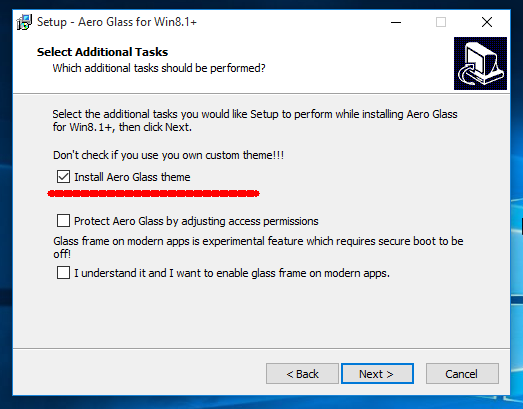 Tome nota de la casilla de verificación en la parte superior. Se llama "Instalar el tema Aero Glass". Si deja esta opción habilitada, reemplazará el marco de la ventana y la barra de título con recursos de temas que se parecen a Windows 8 pero tienen el aspecto Aero con todas las funciones. Esto hará que tu apariencia sea más hermosa. Este tema suministrado con el proyecto Aero Glass tiene esquinas de ventana cuadradas. Si no desea utilizar el tema suministrado con Aero Glass, sino que desea instalar un tema de terceros como el Tema de Windows 7 para Windows 10 que tiene esquinas redondeadas, DESHABILITE esta opción.
Tome nota de la casilla de verificación en la parte superior. Se llama "Instalar el tema Aero Glass". Si deja esta opción habilitada, reemplazará el marco de la ventana y la barra de título con recursos de temas que se parecen a Windows 8 pero tienen el aspecto Aero con todas las funciones. Esto hará que tu apariencia sea más hermosa. Este tema suministrado con el proyecto Aero Glass tiene esquinas de ventana cuadradas. Si no desea utilizar el tema suministrado con Aero Glass, sino que desea instalar un tema de terceros como el Tema de Windows 7 para Windows 10 que tiene esquinas redondeadas, DESHABILITE esta opción. - Después de que el programa de instalación instale la aplicación, Aero Glass y la transparencia se activarán automáticamente. No reiniciar es requerido. El resultado será el siguiente:

La aplicación no es gratuita porque es una gran cantidad de trabajo revivir este efecto de vidrio. Si bien puede seguir usándolo sin pagar, tendrá las siguientes limitaciones:
- Muestra una marca de agua en el escritorio.
- Muestra una solicitud de donación de vez en cuando:

El autor acepta donaciones en Euros de su parte. Una vez que pague, recibirá un correo electrónico. Visita el Pagina de soporte del proyecto para obtener más detalles o comuníquese directamente con el autor para asegurarse de obtener una clave de licencia después de su donación.
La aplicación Aero Glass recupera la apariencia genuina de Aero Glass con transparencia para las barras de título. Si te encantó esto de Windows 7, entonces esta aplicación es tu única forma de obtenerla en Windows 10.
Nota importante: use esto solo con Windows 10 RTM build 10240. Si no está seguro de qué compilación está ejecutando, consulte Cómo encontrar el número de compilación de Windows 10 que está ejecutando. Si está ejecutando alguna compilación posterior a RTM Insider, no tiene suerte.
